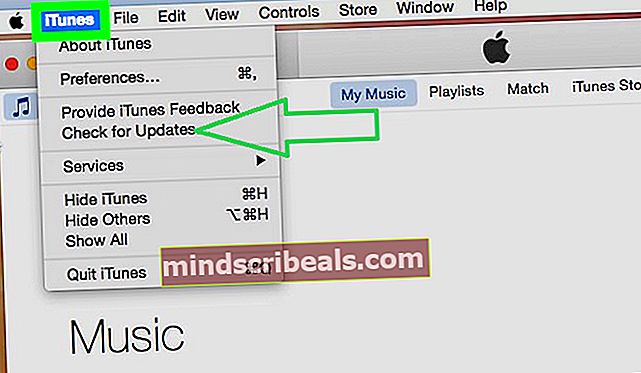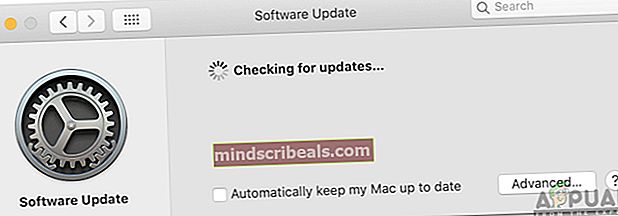Δεν ήταν δυνατή η ενημέρωση του πώς να διορθώσετε το iPhone. Σφάλμα 14 ’κατά την ενημέρωση του iPhone;
Τα iPhone είναι μία από τις πιο δημοφιλείς κινητές συσκευές που κατασκευάζονται και διανέμονται από την Apple. Είναι διάσημοι για την εξαιρετική ποιότητα κατασκευής, τις εξαιρετικές δυνατότητες ασφάλειας και την αυξημένη υποστήριξη λογισμικού. Στην πραγματικότητα, το τελευταίο λογισμικό προωθείται σε iPhone που είναι ηλικίας 3 ή και 4 γενιών. Αυτή η συνεχής υποστήριξη, ωστόσο, έρχεται με ένα μειονέκτημα.
Πολλοί χρήστες έχουν βιώσει το «Δεν ήταν δυνατή η επαναφορά αυτού του iPhone. Παρουσιάστηκε άγνωστο σφάλμα (14) "σφάλμα ή το «Δεν ήταν δυνατή η ενημέρωση αυτού του iPhone. Παρουσιάστηκε άγνωστο σφάλμα (14) " σφάλμα κατά την προσπάθεια ενημέρωσης των iPhone τους μέσω iTunes. Σε αυτό το άρθρο, θα σας ενημερώσουμε για ορισμένες από τις μεθόδους που μπορείτε να προσαρμόσετε για να αντιμετωπίσετε αυτό το πρόβλημα και επίσης να μελετήσουμε τους λόγους για τους οποίους προκαλείται αυτό το σφάλμα.

Τι προκαλεί το "Σφάλμα 14" κατά την ενημέρωση του iPhone;
Αφού λάβαμε πολλές αναφορές από πολλούς χρήστες, αποφασίσαμε να διερευνήσουμε το ζήτημα και επινοήσαμε ένα σύνολο λύσεων για να το διορθώσουμε πλήρως. Επίσης, εξετάσαμε τους λόγους για τους οποίους ενεργοποιείται και τους απαριθμούσαμε ως εξής.
- Καλώδιο USB:Συνιστάται ιδιαίτερα όταν συνδέετε το τηλέφωνό σας με τον υπολογιστή, να χρησιμοποιείτε ένα καλώδιο που έχει πιστοποιηθεί για να λειτουργεί με συσκευές iPhone. Συνιστάται επίσης να χρησιμοποιήσετε το καλώδιο που συνόδευε το κουτί της συσκευής. Η Apple προσπαθεί σκληρά για να βεβαιωθεί ότι όλα τα αξεσουάρ που χρησιμοποιούν οι χρήστες iPhone είναι αυτά που έχουν κατασκευαστεί και διανεμηθεί από μόνα τους. Επομένως, η συμβατότητα των κινητών συσκευών περιορίζεται μόνο στα προϊόντα της Apple.
- Κατεστραμμένο υλικολογισμικό:Σε ορισμένες περιπτώσεις, το υλικολογισμικό που κατεβάστηκε από το λογισμικό για ενημέρωση του κινητού ενδέχεται να είναι κατεστραμμένο. Το υλικολογισμικό μπορεί να καταστραφεί εάν ορισμένα αρχεία διαγραφούν ή δεν έχουν τοποθετηθεί σωστά. Απαιτείται να είναι όλα τα αρχεία στη θέση τους και διαθέσιμα κατά την προσπάθεια ενημέρωσης του iPhone.
- Χαμηλός αποθηκευτικός χώρος:Όλες οι αναβαθμίσεις συνοδεύονται από νέες δυνατότητες και αρχεία. Αυτό σημαίνει ότι απαιτείται αυξημένος χώρος αποθήκευσης για την αποθήκευση αυτών των αρχείων και εάν αυτός ο χώρος δεν είναι διαθέσιμος στο iPhone, ενεργοποιείται αυτό το σφάλμα.
- Ξεπερασμένο λογισμικό iTunes:Σε ορισμένες περιπτώσεις, το iTunes ενδέχεται να μην είναι σε θέση να πραγματοποιήσει λήψη του σωστού υλικολογισμικού και να το εγκαταστήσει στο κινητό σας, επειδή δεν είναι ενημερωμένο. Απαιτείται ο χρήστης να ενημερώνει τακτικά το λογισμικό του.
- Ασταθές Διαδίκτυο:Είναι πιθανό ότι η σύνδεση στο Διαδίκτυο που χρησιμοποιείτε για τη λήψη του υλικολογισμικού δεν είναι σταθερή και αντιμετωπίζει προβλήματα αποσύνδεσης. Σε αυτήν την περίπτωση, το λογισμικό δεν θα ληφθεί σωστά και ενδέχεται να προκληθεί το σφάλμα.
Τώρα που έχετε μια βασική κατανόηση της φύσης του προβλήματος, θα προχωρήσουμε προς τις λύσεις. Φροντίστε να τα εφαρμόσετε με τη συγκεκριμένη σειρά με την οποία παρουσιάζονται.
Λύση 1: Έλεγχος καλωδίου USB
Η πιο συνηθισμένη αιτία για αυτό το σφάλμα είναι η εσφαλμένη διαμόρφωση μεταξύ του κινητού και του καλωδίου USB. Επομένως, συνιστάται να χρησιμοποιείτε το καλώδιο USB που συνοδεύει το κινητό. Εάν αυτό δεν είναι διαθέσιμο, μπορείτε να χρησιμοποιήσετε ένα καλώδιο που έχει πιστοποιηθεί από την Apple για να συνεργαστεί με iPhone. Επίσης, δοκιμάστε ένα διαφορετικό USBΛιμάνι στον υπολογιστή και βεβαιωθείτε ότι δεν χρησιμοποιείτε επέκταση καλωδίου USB.

Λύση 2: Απελευθέρωση χώρου
Συνιστάται να δοκιμάσετε και να ελευθερώσετε χώρο στο iPhone πριν προσπαθήσετε να το ενημερώσετε και να το επαληθεύσετε τουλάχιστον 5 GB διαθέσιμος χώρος στη συσκευή.
Λύση 3: Έλεγχος σύνδεσης στο Διαδίκτυο
Πριν προσπαθήσετε να ενημερώσετε, βεβαιωθείτε ότι είστε συνδεδεμένοι σε μια σύνδεση στο Διαδίκτυο που δεν είναι ασταθής. Μερικές φορές, το Διαδίκτυο ενδέχεται να αντιμετωπίζει προβλήματα απώλειας πακέτων ή αποσύνδεσης. Επομένως, συνιστάται να ελέγξετε για τυχόν προβλήματα με το Διαδίκτυο και επίσης να βεβαιωθείτε ότι υπάρχει δεν είναι οποιοδήποτε σημαντικό πακέτοαπώλεια κατά τη λήψη του υλικολογισμικού.

Λύση 4: Ενημέρωση υλικολογισμικού
Αυτή η διαδικασία είναι σημαντική και πρέπει να γίνεται κάθε φορά για να βεβαιωθείτε ότι διαθέτετε την τελευταία έκδοση του λογισμικού iTunes. Τα βήματα για τον έλεγχο ενημερώσεων για το iTunes διαφέρουν ανάλογα με το λειτουργικό σύστημα που χρησιμοποιείτε.
Για Windows
- Ανοιξε iTunes.
- Στη γραμμή μενού στο επάνω μέρος του παραθύρου iTunes, κάντε κλικ στο "iTunesΕπιλογή.
- Επίλεξε το "ΕλεγχοςΓιαΕνημερώσειςΕπιλογή.
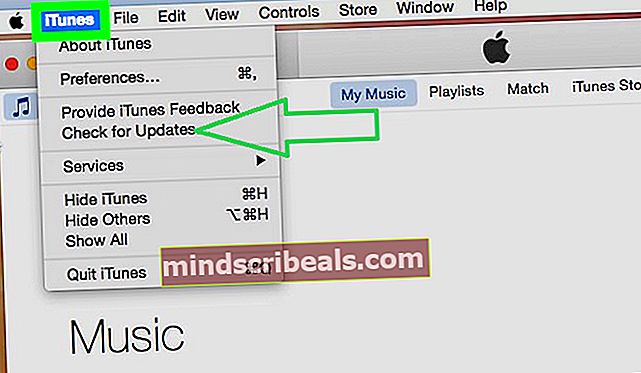
- Ακολουθηστε την προτροπή στην οθόνη για ενημέρωση στην πιο πρόσφατη έκδοση.
Για macOS
- Ανοίξτε το Apple Menu και κάντε κλικ στο "Επιλογές συστήματος“.
- Επίλεξε το "ΕλεγχοςΓιαΕνημερώσειςΕπιλογή.
- Ακολουθήστε τις οδηγίες για να εγκαταστήσετε την ενημερωμένη έκδοση για macOS.
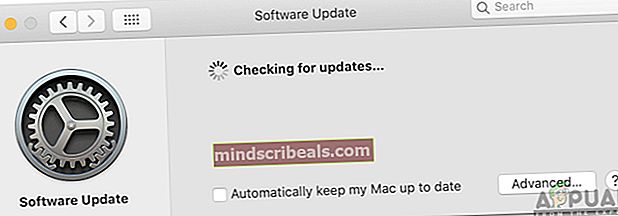
- Όταν ενημερωθεί το macOS, το iTunes θα ενημερωθεί επίσης.
Λύση 5: Κατάργηση αρχείων υλικολογισμικού
Εάν τα αρχεία υλικολογισμικού είναι κατεστραμμένα ή κατεστραμμένα, η διαδικασία ενημέρωσης δεν θα ολοκληρωθεί και αυτό το σφάλμα θα ενεργοποιηθεί. Επομένως, συνιστάται η κατάργηση των αρχείων "IPSW" από τους ριζικούς φακέλους. Για να το κάνετε αυτό θα πρέπει πρώτα να προσδιορίσετε το φάκελο στον οποίο βρίσκεται. Αυτή η τοποθεσία διαφέρει ανάλογα με το λειτουργικό σύστημα που χρησιμοποιείτε. Παρακάτω, έχουμε αναφέρει τις τοποθεσίες για αυτό το αρχείο σε διαφορετικά λειτουργικά συστήματα.
- macOS:iPhone ~ / Βιβλιοθήκη / iTunes / Ενημερώσεις λογισμικού iPhone ή iPad ~ / Βιβλιοθήκη / iTunes / iPad Ενημερώσεις λογισμικού ή iPod touch ~ / Βιβλιοθήκη / iTunes / Ενημερώσεις λογισμικού iPod
- Windows XP:C: \ Documents and Settings \ Data Application \ Apple Computer \ iTunes \ iPhone Software Updates
- Windows Vista, 7 και 8: C: \ Users \ AppData \ Roaming \ Apple Computer \ iTunes \ iPhone Ενημερώσεις λογισμικού
- Windows 10: C:\ Users \ USERNAME \ AppData \ Roaming \ Apple Computer \ iTunes \
Αφού πλοηγηθείτε στην καθορισμένη τοποθεσία για τη συσκευή σας, διαγράφω το αρχείο IPSW. Μόλις διαγραφεί το αρχείο, θα ζητηθεί από το λογισμικό iTunes να κατεβάσει ξανά το υλικολογισμικό.